2023-07-11 243
1、首先我们打开wps,直接在工具栏中点击“插入”,在菜单栏中点击“表格”,在下面你将有三种方法制作表格。选择一种方法画出你想要制作的行和列。。
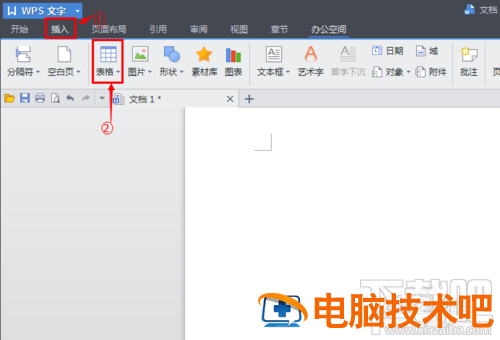
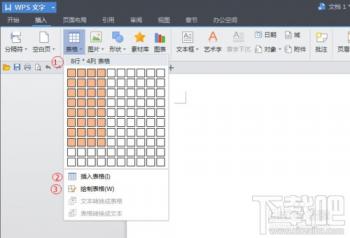
2、把表格制成后,点击生成的表格,会发现在工具栏中增加了两个专门针对表格的工具。美化就靠它们了。
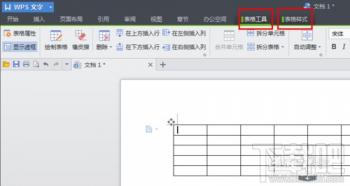
3、工具中的表格属性,可以改动表格行和列的宽度和高度。
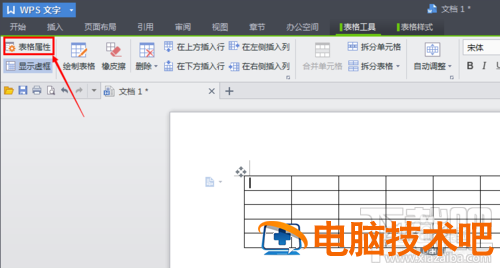
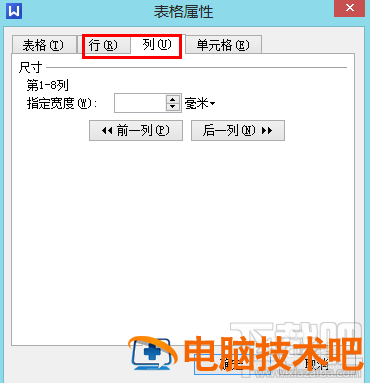
4、美化可以直接在表格样式工具栏中选择表格底纹,默认的就不错了。
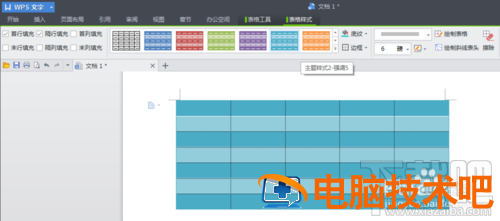
5、当然你也可以选择定制化。回到表格工具栏中,在表格属性中表格右下方有一个边框和底纹的设置,进入后,你可以选择你喜欢的颜色对你的表格的边框的底纹进行设计,可设置整个表格,也可设置单元格。
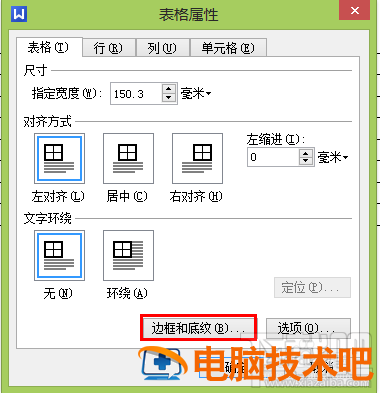
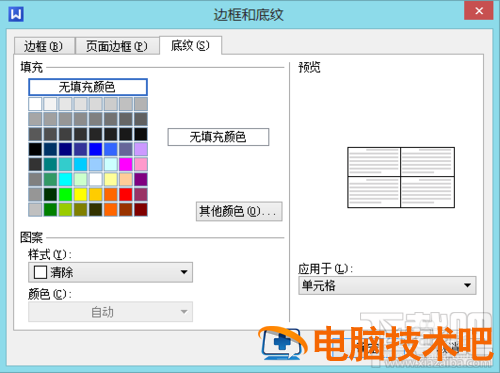
6、等全部设置完全,然后再填入想要的文字,新鲜漂亮的表格就出炉了。
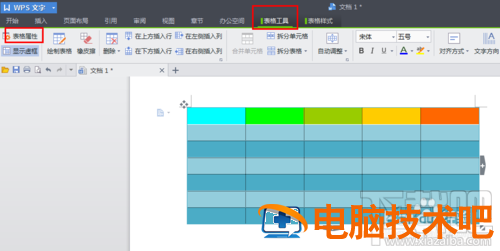
以上就是下载吧小编带来的wps表格的基本操作,希望大家喜欢。
原文链接:https://000nw.com/13180.html
=========================================
https://000nw.com/ 为 “电脑技术吧” 唯一官方服务平台,请勿相信其他任何渠道。
系统教程 2023-07-23
电脑技术 2023-07-23
应用技巧 2023-07-23
系统教程 2023-07-23
系统教程 2023-07-23
软件办公 2023-07-11
软件办公 2023-07-11
软件办公 2023-07-12
软件办公 2023-07-12
软件办公 2023-07-12
扫码二维码
获取最新动态
